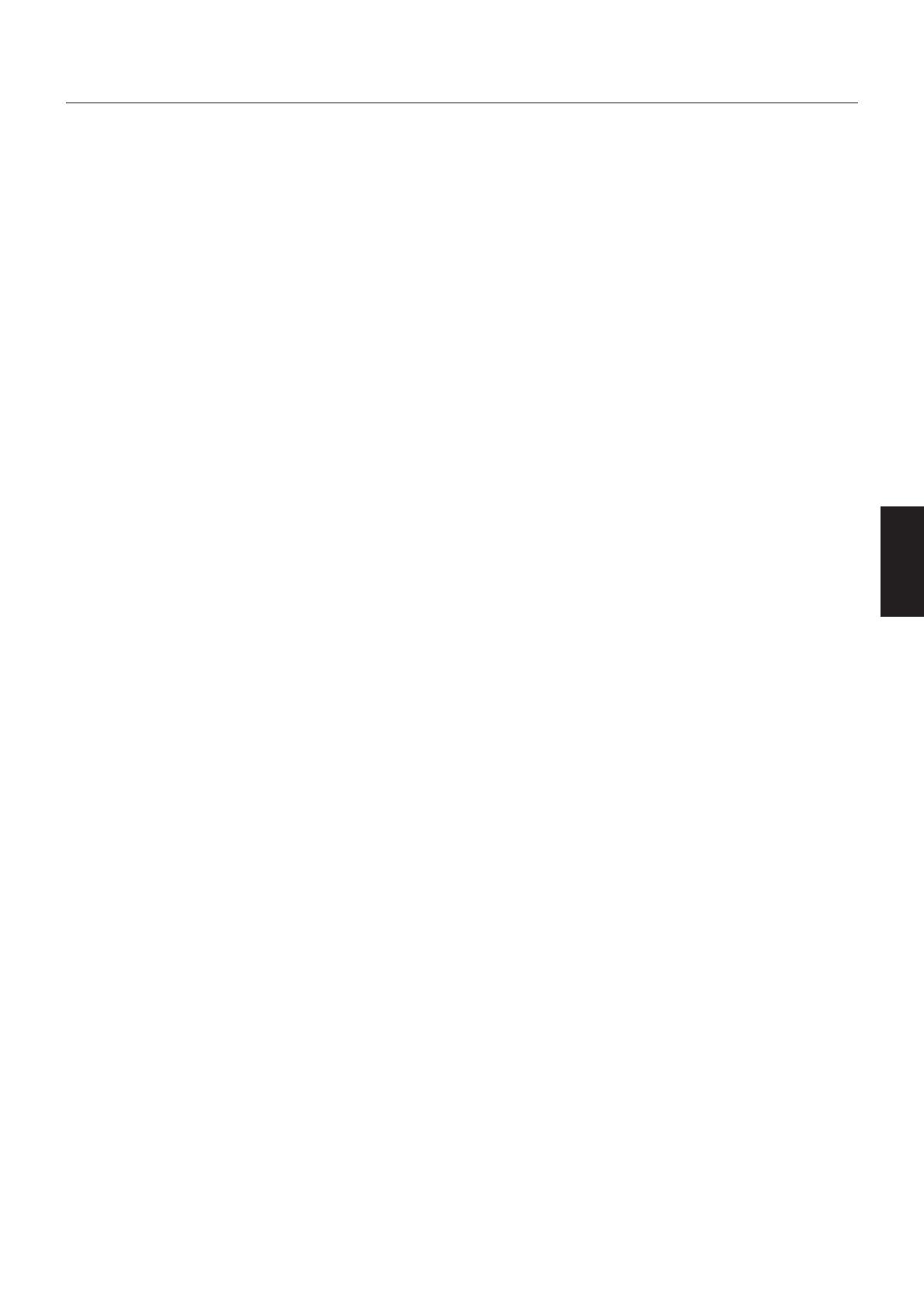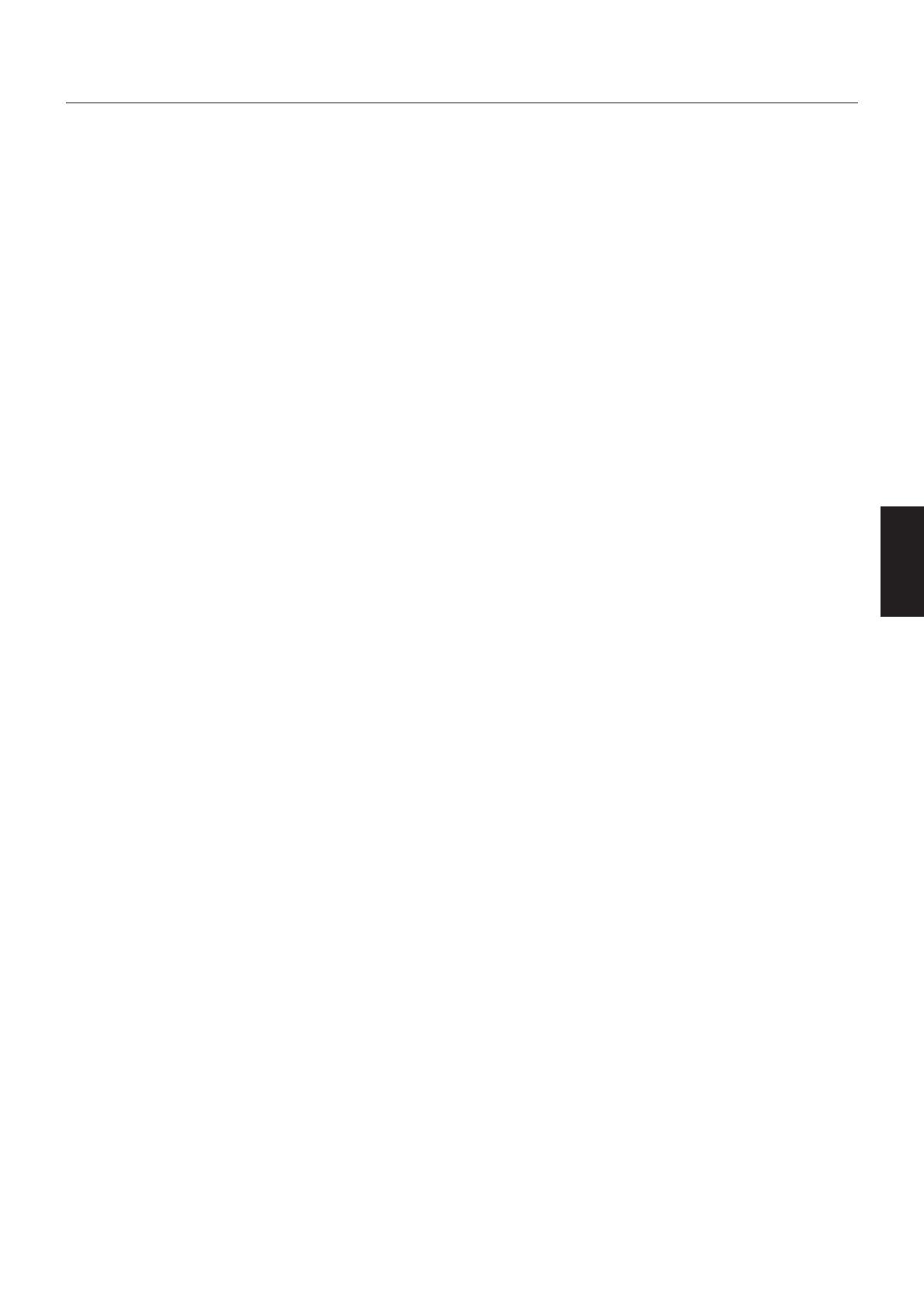
Español-3
Español
PARA GARANTIZAR EL RENDIMIENTO ÓPTIMO DEL
PRODUCTO, TENGA EN CUENTA LAS SIGUIENTES
INSTRUCCIONES AL CONFIGURAR Y UTILIZAR EL
MONITOR MULTIFUNCIÓN:
• NO ABRA EL MONITOR. No contiene piezas que deba
manipular el usuario. Si se abren o retiran las cubiertas, existe
el riesgo de sufrir descargas eléctricas peligrosas u otros
daños. Las tareas de servicio deberá realizarlas un técnico
cualificado.
• No vierta ningún líquido en la caja ni utilice el monitor cerca del
agua.
• No inserte objetos de ningún tipo en las ranuras de la caja,
porque podrían tocar puntos con tensión peligrosos y ser
dañinos o letales, o causar descargas eléctricas, fuego o fallos
en el equipo.
• No coloque objetos pesados sobre el cable de alimentación.
Si éste se dañara, podrían producirse descargas o fuego.
• No coloque este producto sobre un carro, soporte o mesa
inclinado o inestable, ya que el monitor podría caerse y se
podrían producir daños graves.
• Para utilizar el monitor MULTEOS en una fuente de
alimentación de CA de 220-240 V en Europa, utilice el cable de
alimentación que se suministra con el monitor.
• En el Reino Unido, utilice un cable de alimentación
homologado BS con enchufe moldeado que tenga un fusible
negro (13A) instalado para utilizarlo con este monitor. Si el
monitor se le ha suministrado sin cable de alimentación,
póngase en contacto con su proveedor.
• Cuando utilice el monitor MULTEOS en una fuente
alimentación de corriente alterna de 220-240V en Australia,
utilice el cable de alimentación que se suministra con el
monitor. Si el equipo se le ha suministrado sin cable de
alimentación, póngase en contacto con su proveedor.
• En los demás casos, utilice un cable de potencia compatible
con la corriente alterna de la salida de potencia que esté
autorizado y cumpla las normas de seguridad del país
correspondiente.
• No coloque objetos sobre el monitor ni utilice el monitor al
aire libre.
• El interior del tubo fluorescente situado en el monitor LCD
contiene mercurio. Respete las ordenanzas de su municipio a
la hora de desechar el tubo.
• No doble, pince o dañe en modo alguno el cable de
alimentación.
• Si hay cristales rotos, retírelos con precaución.
• No cubra la abertura del monitor.
• No utilice el monitor en zonas con altas temperaturas,
humedad, polvo o grasa.
• Si se rompe el monitor o el cristal, no toque el cristal líquido y
tenga precaución.
• Coloque el monitor en un lugar debidamente ventilado para
permitir que el calor se disipe sin problemas. No bloquee las
aberturas ventiladas ni coloque el monitor cerca de un radiador
u otras fuentes de calor. No coloque nada sobre el monitor.
• En caso de emergencia, tire del conector del cable de
alimentación si debe desconectar el sistema de la tensión de
alimentación. El monitor debería estar instalado cerca de una
caja de enchufe de fácil acceso.
•Trate con cuidado el monitor al transportarlo. Guarde el
embalaje. Podría necesitarlo para futuros transportes.
• Una vez al año, limpie los orificios de la parte posterior de la
caja para eliminar la suciedad y garantizar así un rendimiento
óptimo.
• Si va a utilizar el ventilador de forma continuada, se
recomienda limpiar los orificios una vez al mes como mínimo.
Medidas de seguridad, mantenimiento y uso recomendado
Si se dan algunas de estas circunstancias, desenchufe
inmediatamente el monitor de la toma de corriente y contacte con
el personal de servicio cualificado:
• Si el cable de alimentación o el enchufe está dañado.
• Si se ha derramado líquido o han caído objetos dentro del
monitor.
• Si el monitor ha estado expuesto a la lluvia o el agua.
• Si el monitor se ha caído o se ha dañado la caja.
• Si el monitor no funciona con normalidad y ha seguido las
instrucciones de servicio.
Uso recomendado
• Para garantizar el óptimo rendimiento, deje el monitor en
marcha durante 20 minutos para que se caliente.
• Descanse la vista periódicamente enfocándola hacia un objeto
situado a 1,5 metros como mínimo. Parpadee con frecuencia.
• Coloque el monitor en un ángulo de 90° respecto a las
ventanas u otras fuentes de luz para evitar al máximo los brillos
y reflejos.
• Limpie la superficie del monitor con pantalla de cristal líquido
con un paño sin hilachas y no abrasivo. No utilice líquidos
limpiadores ni limpiacristales.
• Ajuste los controles de brillo, contraste y nitidez del monitor
para mejorar la legibilidad.
• Evite visualizar patrones fijos en el monitor durante largos
períodos de tiempo. De ese modo, evitará la persistencia de la
imagen (efectos post-imagen).
• Revise su vista con regularidad.
Ergonomía
Para conseguir las máximas ventajas ergonómicas, recomendamos
que:
• Utilice los controles de tamaño y posición predefinidos con
señales estándar.
• Utilice la configuración de color predefinida.
• Utilice señales no entrelazadas.
• No utilice el color azul primario en un fondo oscuro, ya que no
se ve fácilmente y, dado que el contraste es insuficiente, podría
fatigarle la vista.
Cómo limpiar el panel LCD
• Si la pantalla de cristal líquido está manchada o sucia, límpiela
cuidadosamente con un paño suave.
• No frote el panel LCD con materiales duros.
• No presione la superficie del panel LCD.
• No utilice productos de limpieza con ácidos orgánicos, ya que
la superficie del LCD se puede deteriorar o incluso cambiar de
color.
Cómo limpiar la carcasa
• Desconecte el cable de alimentación
• Limpie con cuidado la carcasa utilizando un paño suave
• Para limpiar la carcasa, humedezca el paño con detergente
neutro y agua, páselo por la carcasa y repáselo con otro
paño seco.
NOTA: La superficie de la carcasa consta de muchos tipos de
plástico. NO la limpie con benceno, diluyente, detergente
alcalino, detergente con componentes alcohólicos,
limpiacristales, cera, abrillantador, jabón en polvo ni
insecticida. La carcasa no debe estar en contacto con
goma o vinilo durante un largo período de tiempo.
Estos tipos de líquidos y de materiales pueden hacer
que la pintura se deteriore, se resquebraje o se despegue.